Hentikan Windows 10 Dari Menghubungkan Secara Otomatis ke Jaringan Wi-Fi
Setelah Anda terhubung ke jaringan nirkabel apa pun di Windows 10, sistem operasi akan mengingat jaringan ini dan akan mencoba menyambungkannya kembali setelah berada dalam jangkauan. Jika Anda tidak puas dengan perilaku ini, Anda dapat membuat Windows 10 berhenti menyambungkan kembali secara otomatis ke jaringan nirkabel tertentu. Inilah caranya.
Iklan
Meskipun mudah untuk membuat Windows 10 melupakan jaringan Wi-Fi, ini mungkin tidak nyaman jika Anda berencana untuk menyambungkannya secara manual di masa mendatang. Sebaliknya, lebih berguna untuk mengonfigurasi OS agar tidak menyambung kembali secara otomatis ke jaringan tertentu. Ada beberapa cara yang bisa dilakukan.
Untuk menghentikan Windows 10 Dari Menghubungkan ke Jaringan Wi-Fi secara otomatis, lakukan hal berikut.
- Klik pada ikon jaringan di baki sistem.
- Di flyout jaringan, klik nama jaringan.
- Hapus centang pada opsi Terhubung secara otomatis.
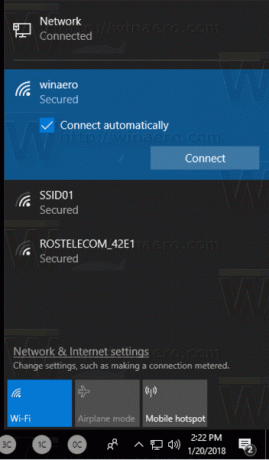
Ada cara alternatif untuk mengubah opsi ini setelah Anda tersambung ke jaringan. Anda dapat menggunakan Pengaturan, dialog properti adaptor klasik, atau utilitas konsol netsh.
Menggunakan Pengaturan
- Membuka Pengaturan.
- Buka Jaringan & internet - Wi-Fi.
- Klik pada nama jaringan.
- Di halaman berikutnya, alihkan sakelar Terhubung secara otomatis saat dalam jangkauan.

Menggunakan properti adaptor
- Buka Panel kendali.
- Buka Control Panel\Network and Internet\Network and Sharing Center.
- Di sebelah kanan, klik pada Ubah pengaturan adaptor tautan.

- Klik dua kali koneksi Wi-Fi Anda untuk membuka propertinya.
- Klik pada Properti Nirkabel tombol.

- Pada dialog berikutnya, nonaktifkan opsi Terhubung secara otomatis ketika jaringan ini dalam jangkauan.

Kamu selesai.
Menggunakan alat konsol Netsh
- Buka dan prompt perintah yang ditinggikan.
- Ketik perintah berikut untuk melihat semua profil jaringan nirkabel:
netsh wlan tampilkan profil
. Sebagai contoh:
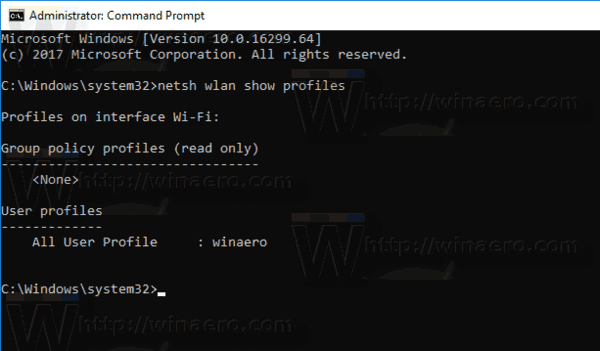
- Untuk mengatur mencegah Windows 10 terhubung ke jaringan nirkabel yang diinginkan, jalankan perintah berikut:
netsh wlan set profileparameter name="nama profil" connectionmode=manual
Ganti "nama profil" dengan nilai sebenarnya. Dalam kasus saya, ini adalah "winaero".

- Untuk mengembalikan perilaku default, Anda dapat menggunakan perintah berikut:
netsh wlan set profileparameter name="nama profil" connectionmode=auto
- Untuk melihat status opsi saat ini, jalankan perintah:
netsh wlan tampilkan profil "nama profil"
Lihat baris "Mode koneksi" seperti yang ditunjukkan di bawah ini:

Itu dia!
